在现代网络生活中,路由器是家庭或办公网络的核心设备。尤其是具备四条线路的水晶路由器,因其强大的信号覆盖和稳定的性能,备受用户青睐。然而,如果路由器出现...
2025-04-30 0 路由器
在数字化时代,将电视连接到互联网已经成为一件非常普遍的事情。无论是想要在大屏幕上观看在线视频,还是进行游戏娱乐,通过路由器连接电视都为用户提供了极大的便利。我们应该如何操作呢?本文将为初学者提供一个深入而详细的指南,帮助您轻松将电视连接到互联网。
路由器是网络世界中的一个关键设备,它能够将家庭或办公室中的多台设备连接到互联网,并允许它们之间进行通信。一个典型的家用路由器通常包括一个或多个以太网端口、无线网络功能以及一个或多个连接有线电视的端口。
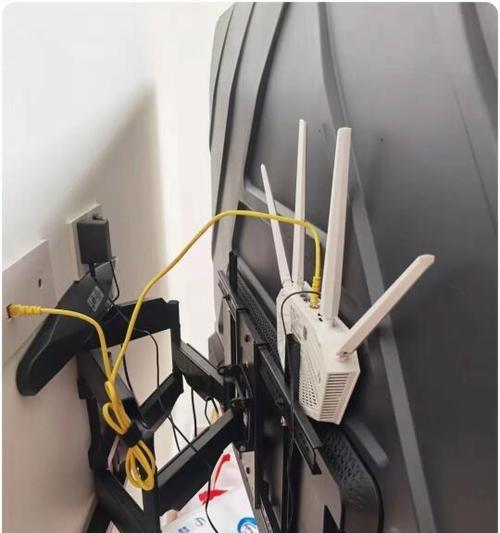
在开始连接之前,请确保您已准备好以下几样东西:
电视,最好是具有智能功能的智能电视,可以直接连接网络。
一台工作正常的路由器。
一根以太网线(如果使用有线连接)。
电视的无线网络设置信息(如果使用无线连接)。
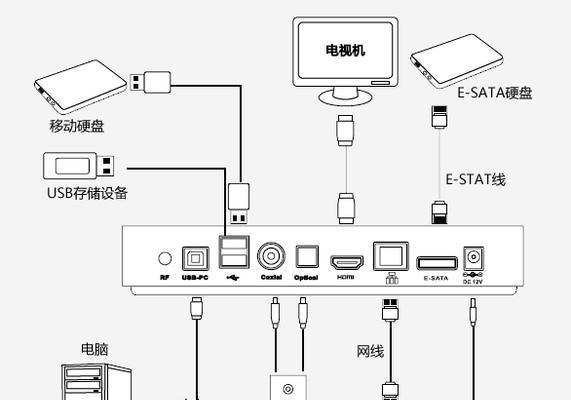
步骤1:将以太网线一端插入电视的LAN端口
大多数智能电视都配备有以太网接口。请找到电视背后的以太网端口,并将网线一端插入其中。
步骤2:将网线另一端插入路由器的LAN端口
接着,将网线的另一端插入路由器的一个空闲LAN端口。确保连接稳定。
步骤3:开启电视并进入网络设置
打开电视,进入设置菜单,并选择“网络”或“网络设置”选项。
步骤4:选择“有线连接”并进行测试
在“网络设置”中,选择“有线连接”或“以太网”选项,系统会自动检测连接状态并进行配置。若提示连接成功,则表示您已完成有线连接。

步骤1:确保电视支持无线连接
确认您的电视支持无线网络连接。大多数现代智能电视都内置了Wi-Fi功能。
步骤2:打开电视的Wi-Fi设置
在电视的设置菜单中找到Wi-Fi或无线网络选项并打开。
步骤3:搜索可用的无线网络
电视会自动搜索并列出周围可用的无线网络列表。找到您家的Wi-Fi网络并选择它。
步骤4:输入Wi-Fi密码
输入您的Wi-Fi网络密码,并确认连接。连接成功后,您就可以开始在电视上浏览互联网内容了。
问题1:电视无法识别网络连接。
解决方法:检查网线是否插好,或者重启路由器和电视。确保路由器已经连接到互联网。
问题2:无线连接频繁断开。
解决方法:检查无线信号强度,确保路由器和电视之间没有太多障碍物。您可以尝试重新设置路由器位置或更新路由器固件。
连接成功之后,您可能还需要进行一些优化设置,以获得更好的使用体验。您可以更改DNS设置,使用更快的DNS服务器,或者设置家庭网络的QoS(服务质量)来保证网络流量优先级。
路由器与电视的连接并不是一件复杂的事,只要按照步骤细心操作,您就可以轻松将电视接入互联网,享受数字娱乐的便捷。希望本文的指南能够帮助您顺利完成设置。如果有任何问题,欢迎在评论区提出,我们会尽快为您解答。
标签: 路由器
版权声明:本文内容由互联网用户自发贡献,该文观点仅代表作者本人。本站仅提供信息存储空间服务,不拥有所有权,不承担相关法律责任。如发现本站有涉嫌抄袭侵权/违法违规的内容, 请发送邮件至 3561739510@qq.com 举报,一经查实,本站将立刻删除。
相关文章

在现代网络生活中,路由器是家庭或办公网络的核心设备。尤其是具备四条线路的水晶路由器,因其强大的信号覆盖和稳定的性能,备受用户青睐。然而,如果路由器出现...
2025-04-30 0 路由器

随着家庭网络设备数量的增加,传统的单一路由器已经无法满足现代家庭的联网需求。路由器组子母(Mesh网络)的出现,解决了这一问题。本文将详细介绍路由器组...
2025-04-28 6 路由器

在如今这个高速网络时代,路由器成为我们日常生活中不可或缺的网络设备。光影猫路由器作为市场上的一个新秀,以其独特的性能和功能吸引了不少用户的关注。然而,...
2025-04-27 5 路由器
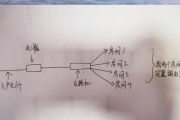
在现代网络环境中,路由器作为网络传输的核心设备,其稳定性和可靠性对整个网络的正常运行至关重要。有线冗余设置是提高网络稳定性的有效手段之一。路由器的有线...
2025-04-25 7 路由器

随着网络需求的日益增长,家用路由器作为网络连接的重要设备,其选择变得尤为重要。特别是在装网线时,选择合适的路由器可以极大地提升网络体验。本文将探讨在装...
2025-04-25 7 路由器
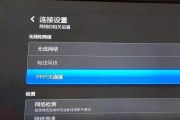
机顶盒路由器结合了电视信号接收和网络路由功能的设备,让电视观众可以享受更加丰富和便捷的视听体验。但是在实际使用过程中,设备的设置可能会因为环境遮挡或其...
2025-04-25 8 路由器